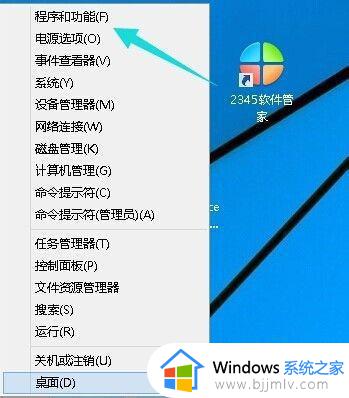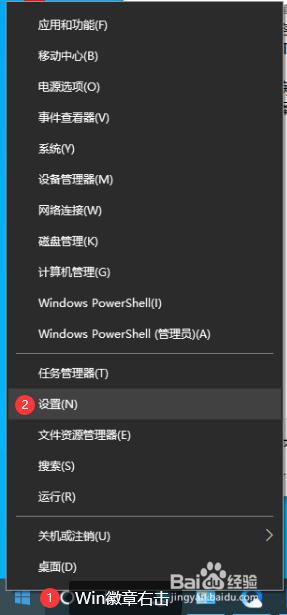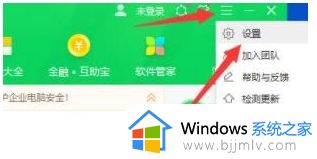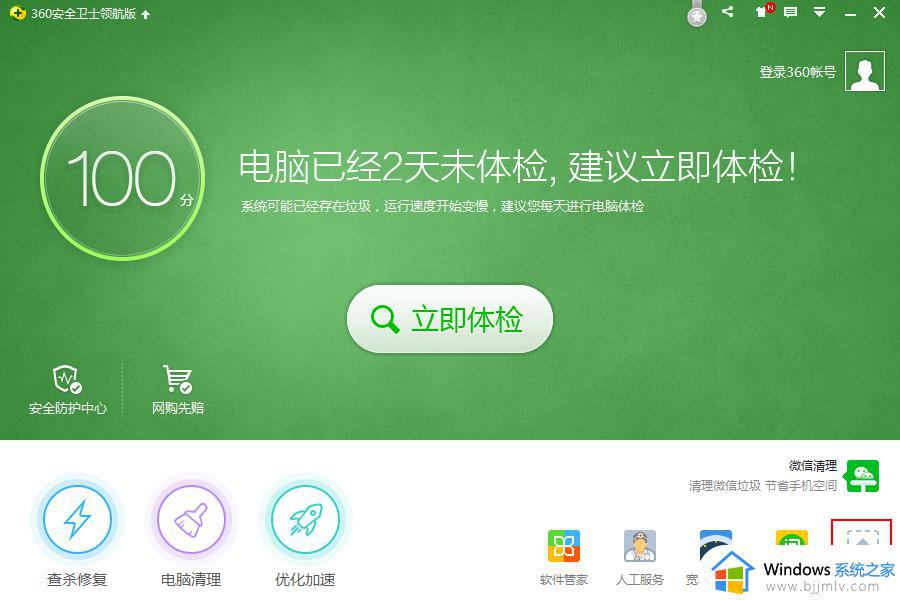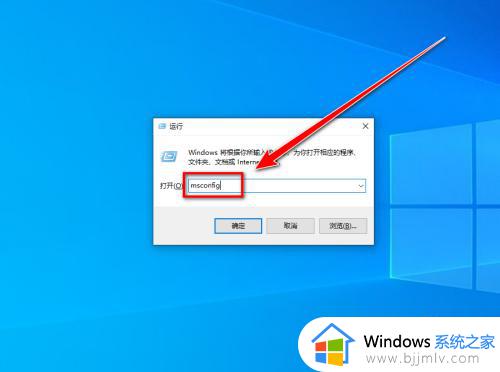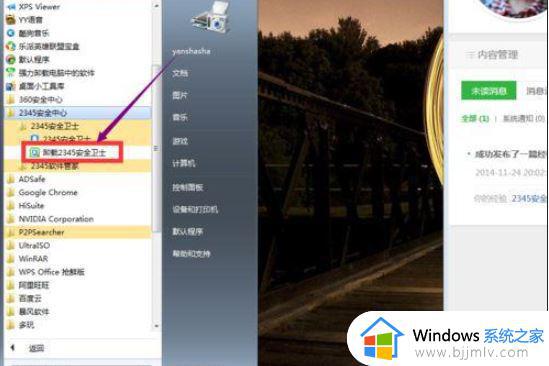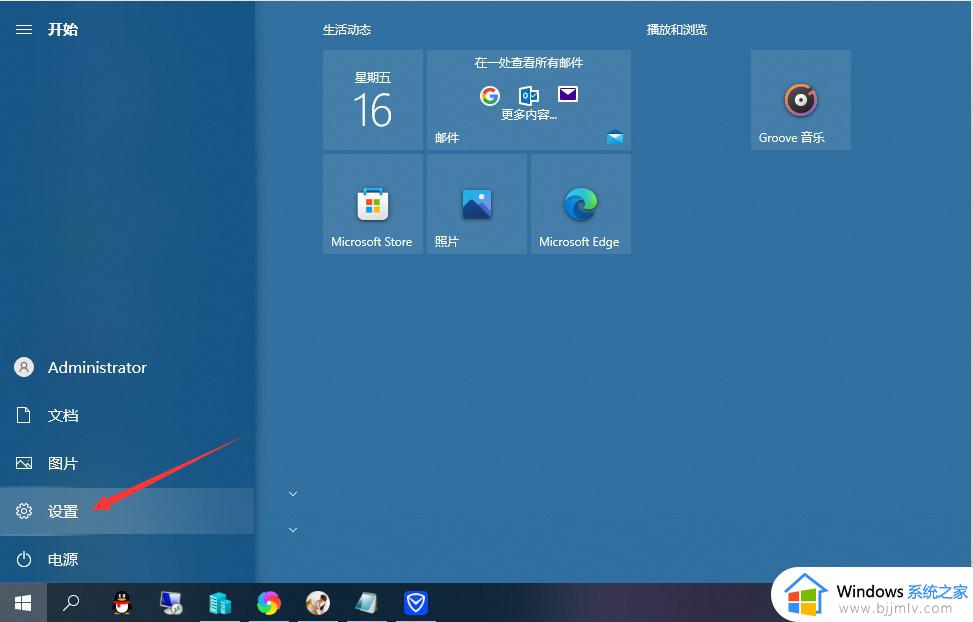2345安全卫士卸载不了怎么办 2345安全卫士卸载卸不掉处理方法
由于电脑中安装的微软系统自带有安全防护工具,因此很多用户在也都不会选择给电脑安装其它安全软件,不过有些用户下载的微软系统中由于自带有2345安全卫士,因此想要将其卸载时却总是卸载不掉,对此2345安全卫士卸载不了怎么办呢?以下就是小编教大家的2345安全卫士卸载卸不掉处理方法。
具体方法:
1、鼠标移至电脑桌面左下角的Windows徽章处,右键打开快捷菜单,选择【设置】选项。
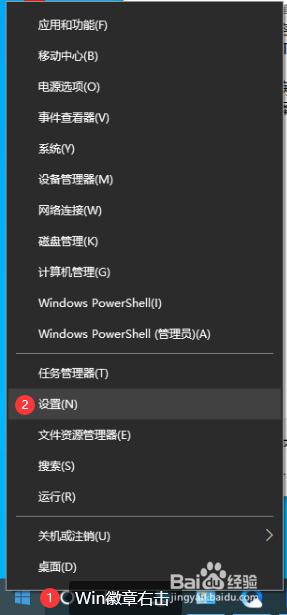
2、打开【Windows设置】窗口,点选【应用】按钮。
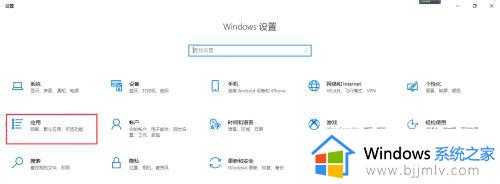
3、弹出【设置】窗口,在【应用和功能】选项卡的右侧栏中找到‘安全卫士-2345‘图标,然后点击它,接着扬新婶该图标右下方会显现出【卸载】按钮,连续点击两次【卸载】
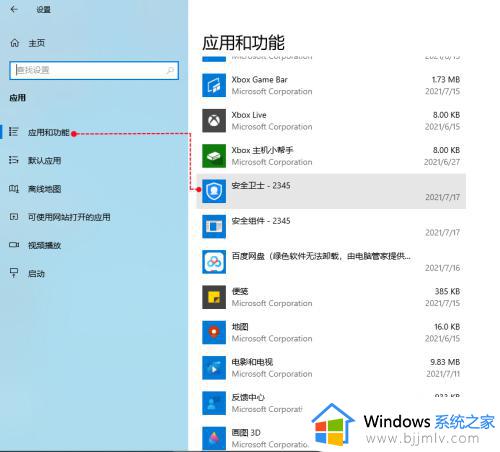
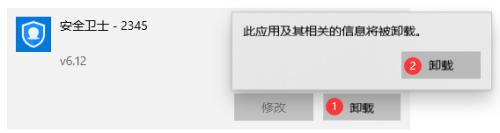
4、这时电脑会切换UAC界面,【用户账户控制】对话框发出询问,点击【是】(注:如果之拒没有这步就跳到下一步骤)。
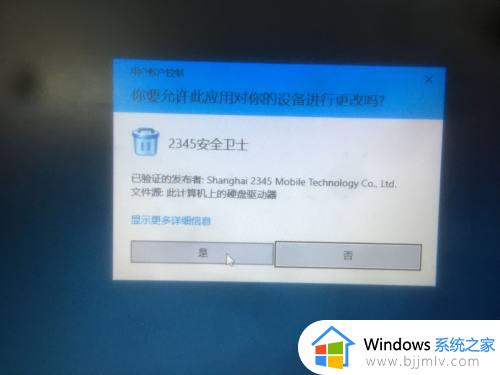
5、开始启动卸载程序,弹出卸载界面,点击右下方的【卸载】。
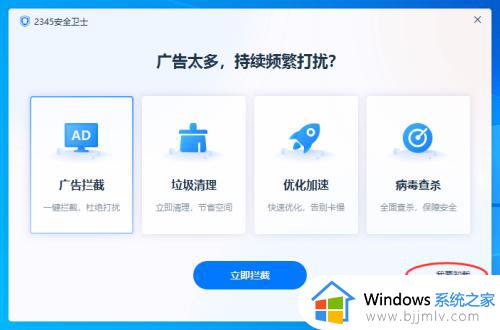
6、接下来会弹出‘警示‘界面,勾选‘删除保存的个人配置‘,然后点击‘狠心卸载‘。
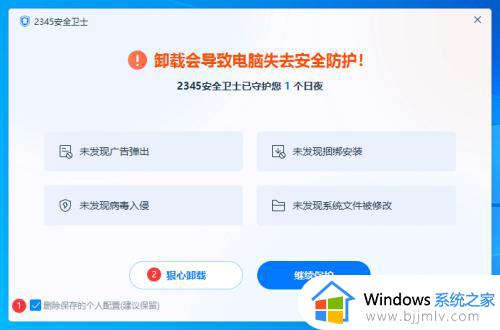
7、弹出【重要提醒】对话框,选择【是】。
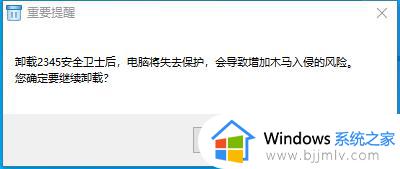
8、最后一步,够速点击‘完成’按钮,关掉窗口即可。
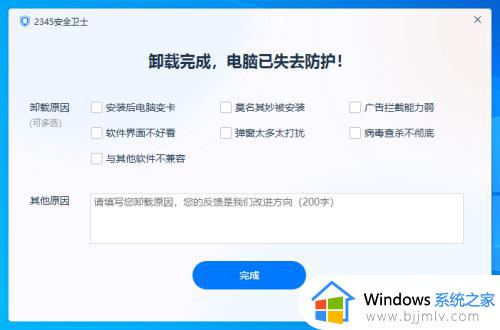
上述就是小编给大家带来的2345安全卫士卸载卸不掉处理方法了,碰到同样情况的朋友们赶紧参照小编的方法来处理吧,希望本文能够对大家有所帮助。